Niektórzy użytkownicy systemu Windows napotykają komunikat o błędzie informujący, że brakuje określonego pliku DLL (Dynamic Link Library) - XAPOFX1_5 . Ten problem nie dotyczy wyłącznie konkretnej wersji systemu Windows i zwykle występuje podczas uruchamiania gry (DayZ, Arma 3 itp.).

Jak naprawić błąd Xapofx1_5.dll
Po dokładnym zbadaniu tego konkretnego problemu okazuje się, że ten problem wystąpi z powodu braku typowej zależności audio DLL na komputerze, więc aplikacja lub gra, która z niej korzysta, nie może się uruchomić.
Jeśli ten scenariusz ma zastosowanie, możesz rozwiązać problem na 3 różne sposoby:
- Aktualizacja wersji DirectX za pomocą instalatora Runtime Web - Najczęstszym sposobem rozwiązania tego problemu jest skorzystanie z instalatora sieci Web środowiska wykonawczego, aby upewnić się, że każdy pakiet DirectX jest obecny na komputerze.
- Aktualizacja DirectX za pośrednictwem Windows Update - Jeśli używasz systemu Windows 10 i masz kilka oczekujące aktualizacje systemu Windows , powinieneś być w stanie rozwiązać ten problem, używając WU do zainstalowania brakujących zależności.
- Ręczne kopiowanie pliku XAPOFX1_5 - Jeśli nie chcesz przechodzić przez kłopoty z instalacją każdego brakującego pakietu DirectX, możesz wybrać prostszą drogę i specjalnie pobrać brakujący plik i wkleić go we właściwej lokalizacji.
Metoda 1: Aktualizacja wersji DirectX ze wszystkimi brakującymi pakietami
Zdecydowanie najczęstszym wystąpieniem, które spowoduje ten konkretny kod błędu, jest klasyczny przypadek, w którym ta zależność DLL ( XAPOFX1_5 ) brakuje w lokalnej instalacji DLL.
Okazuje się, że ten plik Dynamic Link Library jest bardzo często używany w grach typu sandbox, takich jak Dayz Z i Arma 3.
Jeśli napotykasz ten problem za każdym razem, gdy próbujesz uruchomić określoną grę, powinieneś być w stanie go rozwiązać za pomocą Instalator sieci Web DirectX End-User Runtime zainstalować każdy brakujący pakiet DirectX, aby upewnić się, że gra ma wszystkie zależności wymagane do uruchomienia gry.
Uwaga: Weź pod uwagę, że XAPOFX1_5 nie jest częścią najnowszej wersji DirectX, więc zainstalowanie tylko najnowszej wersji DirectX nie rozwiąże problemu. Aby rozwiązać ten problem, musisz zainstalować każdy pakiet DirectX.
Aby ułatwić Ci pracę, przygotowaliśmy przewodnik, który przeprowadzi Cię przez proces instalacji każdego brakującego pakietu DirectX na komputerze:
- Otwórz dowolną przeglądarkę na komputerze z systemem Windows i otwórz plik strona pobierania instalatora internetowego Direct X End-User Runtime . W środku kliknij plik Pobieranie przycisk.
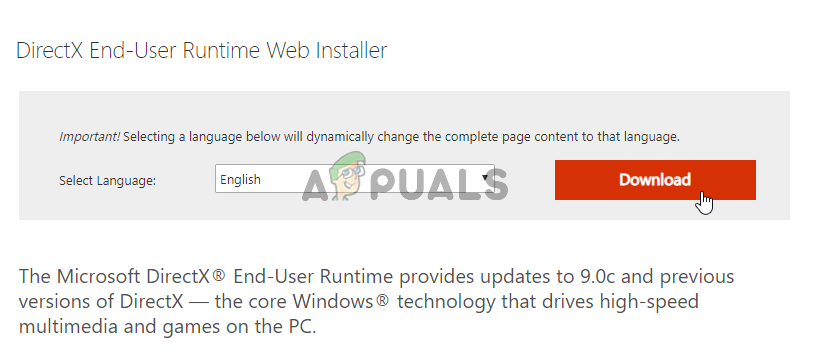
Pobieranie instalatora internetowego DirectX End-User Runtime
- Po przejściu do następnego ekranu usuń zaznaczenie wszystkich nadużyć publikowanych przez firmę Microsoft, a następnie kliknij Nie, dziękuję i kontynuuj z instalatorem sieciowym Direct X End-User Runtime przycisk.
- Poczekaj, aż dxwebsetup.exe plik został pomyślnie pobrany, a następnie kliknij go dwukrotnie i postępuj zgodnie z instrukcjami wyświetlanymi na ekranie, aby zaktualizować lokalny plik Instalacja DirectX z każdym brakującym pakietem.
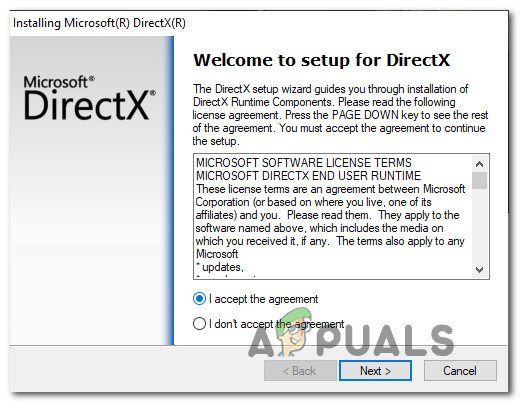
Instalowanie DirectX End-User Runtime
- Po zainstalowaniu każdego brakującego pakietu uruchom ponownie komputer ręcznie, jeśli instalator sieciowy DirectX nie wyświetla monitu o zrobienie tego.
- Po następnym uruchomieniu spróbuj uruchomić tę samą grę, która wcześniej kończyła się niepowodzeniem, i sprawdź, czy nadal występuje błąd XAPOFX1_5.dll.
Jeśli ten sam kod błędu nadal występuje, przejdź do następnej metody poniżej.
Metoda 2: Zainstaluj każdą oczekującą aktualizację systemu Windows
Jeśli napotkasz ten kod błędu w systemie Windows 10, powinieneś być w stanie rozwiązać ten problem, instalując każdą oczekującą aktualizację dostępną za pośrednictwem Windows Update.
Według niektórych użytkowników, których dotyczy problem, ten problem zostanie rozwiązany, gdy tylko zainstalujesz aktualizację infrastruktury, która zapewni rozszerzenie XAPOFX1_5 plik jest łatwo dostępny, gdy jest wywoływany przez aplikację.
Jeśli nadal masz oczekujące aktualizacje, postępuj zgodnie z poniższymi instrukcjami, aby zainstalować każdą oczekującą aktualizację Windows Update:
- naciśnij Klawisz Windows + R. aby otworzyć Biegać Okno dialogowe. Następnie wpisz „ „Ms-settings: windowsupdate” wewnątrz pola tekstowego i naciśnij Wchodzić aby otworzyć Aktualizacja systemu Windows zakładka Ustawienia aplikacja.
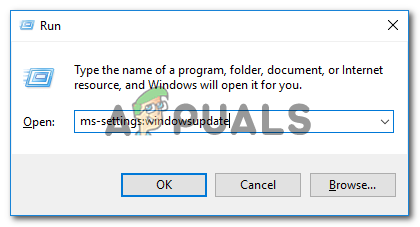
Otwieranie ekranu Windows Update
Uwaga: Jeśli nie korzystasz z systemu Windows 10, użyj rozszerzenia „Wuapp” polecenie zamiast „ ms-settings: windowsupdate ” .
- Gdy znajdziesz się na ekranie aktualizacji systemu Windows, przejdź do sekcji po prawej stronie i kliknij Sprawdź aktualizacje przycisk.
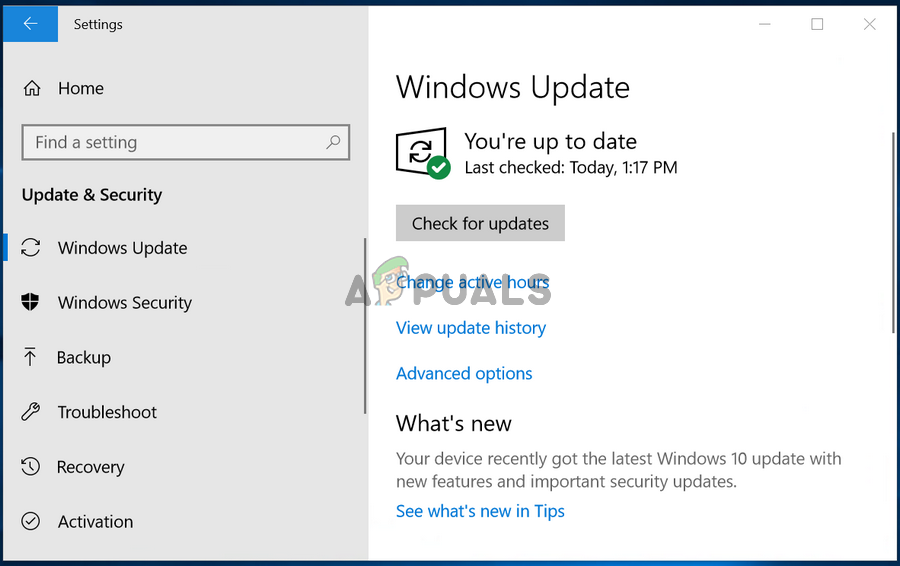
Sprawdzanie aktualizacji w systemie Windows 10
- Po zainicjowaniu skanowania poczekaj cierpliwie, aż operacja zostanie zakończona. Jeśli zostaną znalezione nowo dostępne aktualizacje, postępuj zgodnie z instrukcjami wyświetlanymi na ekranie, aby zainstalować każde wystąpienie, aż do przeniesienia systemu Windows do najnowszej dostępnej wersji.
Uwaga: Pamiętaj, że jeśli masz wiele oczekujących aktualizacji, możesz zostać poproszony o ponowne uruchomienie, zanim będziesz mieć możliwość zainstalowania każdej oczekującej aktualizacji. W takim przypadku uruchom ponownie zgodnie z instrukcją, ale pamiętaj, aby powrócić do tego samego narzędzia Windows Update i kontynuować instalowanie pozostałej aktualizacji po zakończeniu następnego uruchomienia. - Po zainstalowaniu każdej oczekującej aktualizacji uruchom ponownie komputer ręcznie. Po zakończeniu następnego uruchomienia uruchom grę, która wcześniej powodowała problem, i sprawdź, czy problem został już rozwiązany.
Jeśli ten sam kod błędu XAPOFX1_5.dll nadal występuje, przejdź do następnej potencjalnej poprawki poniżej.
Metoda 3: Ręczne kopiowanie pliku XAPOFX1_5.dll
Jeśli powyższa metoda nie zadziałała lub szukasz szybkiej poprawki, która nie wymaga instalowania wszystkich brakujących zależności DirectX, powinieneś także być w stanie naprawić XAPOFX1_5 błąd poprzez pobranie pliku ze strony internetowej DLL i wklejenie go do odpowiedniego katalogu.
Nie zalecamy robienia tego z przypadkowej strony internetowej, ponieważ potencjalnie może to spowodować pobranie złośliwego oprogramowania lub oprogramowania reklamowego.
Jeśli jednak będziesz trzymać się dużych witryn z bazami danych DLL i postępować zgodnie z poniższymi instrukcjami, powinieneś być w stanie szybko zająć się problemem.
Oto, co musisz zrobić:
- Po pierwsze, musisz poznać architekturę systemu, aby wiedzieć, jaki plik pobrać. Aby to zrobić, naciśnij Klawisz Windows + R. aby otworzyć Biegać Okno dialogowe. Następnie wpisz „Msinfo32” wewnątrz pola tekstowego i naciśnij Wchodzić aby otworzyć Informacje o systemie ekran.
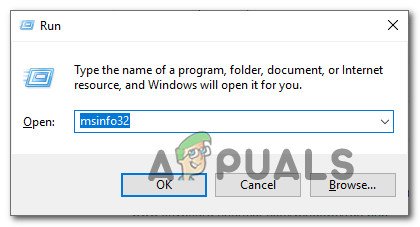
Dostęp do okna Informacje o systemie
Uwaga: Jeśli znasz już architekturę swojego systemu, pomiń ten krok całkowicie.
- Gdy znajdziesz się w Informacje o systemie wybierz menu System Summary z lewej części ekranu, a następnie przejdź do sekcji prawej i przyjrzyj się typowi systemu.

Odkrywanie architektury systemu
Uwaga: Jeśli typ systemu wskazuje, komputer z procesorem x64, należy pobrać 64-bitową wersję pliku wykonywalnego DLL. Jeśli jest napisane na komputerze z procesorem x86, potrzebujesz wersji 32-bitowej.
- Otwórz domyślną przeglądarkę i przejdź do strona pobierania XAPOFX1_5.DLL na DLL-Files.com . Pamiętaj, że dokładnie sprawdziliśmy ten plik i nie zawiera on żadnego oprogramowania reklamowego ani złośliwego oprogramowania.
- Gdy dojdziesz do właściwej listy, przewiń w dół do Pobieranie sekcji i naciśnij Pobieranie przycisk powiązany z architekturą zgodną z Twoim systemem ( 32-bitowy lub 64-bitowy ).
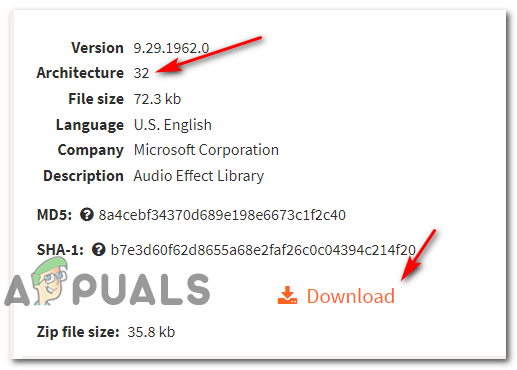
Pobieranie zgodnej listy DLL
- Po zakończeniu pobierania użyj narzędzia do rozpakowywania, aby rozpakować plik .zip i odsłonić plik .DLL.
- Po pomyślnym rozpakowaniu prawidłowego pliku DLL skopiuj go do schowka. Następnie musisz wkleić go we właściwej lokalizacji. Aby to zrobić, otwórz Przeglądarka plików i przejdź do jednej z następujących lokalizacji, w zależności od architektury systemu:
Lokalizacja wersji 32-bitowej - C: Windows SysWOW64 Lokalizacja wersji 64-bitowej - C: Windows System32
- Po dotarciu do właściwej lokalizacji wklej plik XAPOFX1_5.dll we właściwej lokalizacji w katalogu głównym (nie w folderze).
- Po zakończeniu operacji uruchom ponownie komputer i sprawdź, czy problem został rozwiązany po zakończeniu następnego uruchomienia.
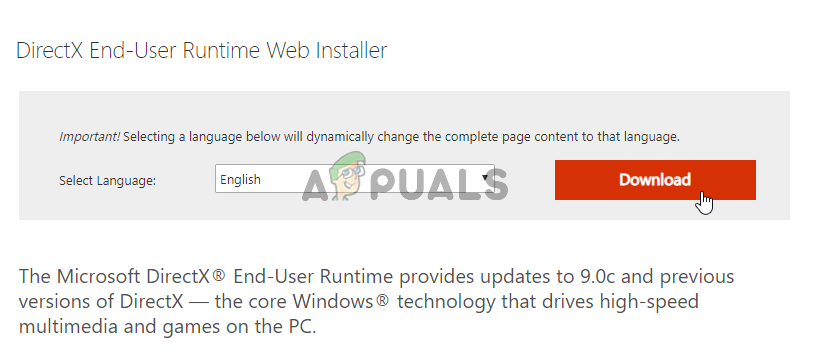
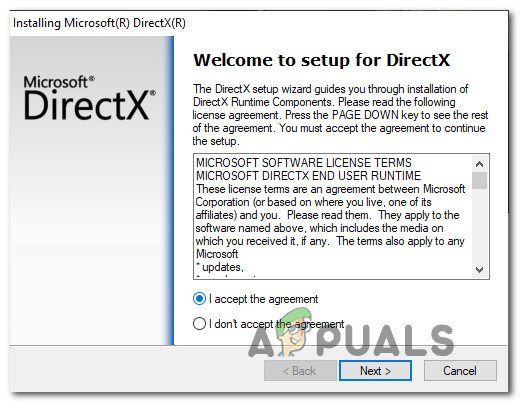
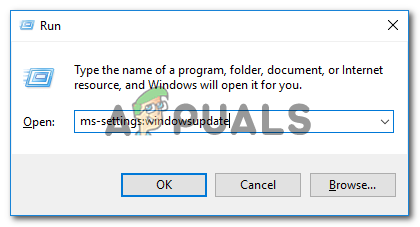
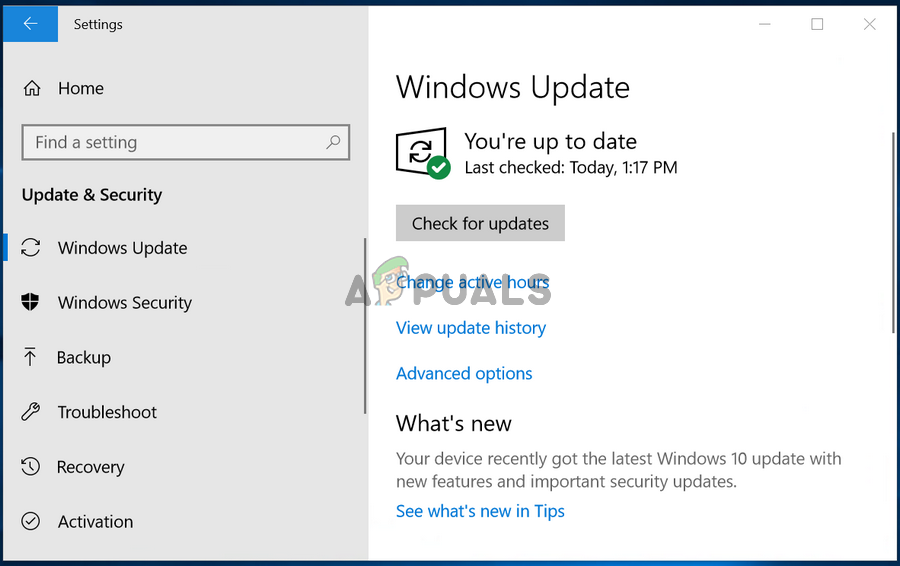
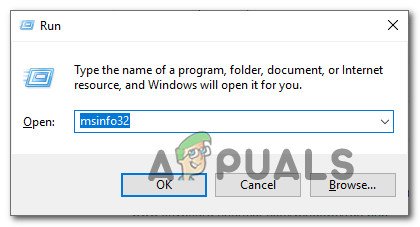

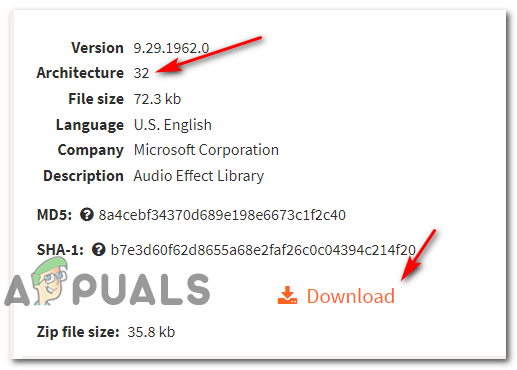











![Ethernet nie ma prawidłowej konfiguracji IP [rozwiązany]](https://jf-balio.pt/img/how-tos/20/ethernet-doesn-t-have-valid-ip-configuration.png)











